Spis treści
Kabel sprawdzający niepowodzenie testu nośnika PXE-E61 to częsty błąd podczas uruchamiania czarnego ekranu, który możesz napotkać w komputerach Acer/Lenovo/HP/DELL. Gdy komputer próbuje uruchomić komputer z sieci i nie może znaleźć napędu lub dysku rozruchowego, pojawia się ten komunikat o błędzie. To denerwujące, ale najlepszą wiadomością jest to, że możesz naprawić ten błąd bez żadnych problemów.
| Wykonalne rozwiązania | Rozwiązywanie problemów krok po kroku |
|---|---|
| Przywróć dane w przypadku napotkania PXE-E61: Niepowodzenie testu nośnika | Ponieważ system Windows jest często instalowany na partycji C, większość osób decyduje się na ponowną instalację systemu na tej partycji... Pełne kroki |
| Poprawka 1. Rozwiąż problem „PXE-E61: błąd testu nośnika, sprawdź kabel” w systemie BIOS | Odłącz urządzenia USB i 1394 (Firewire) połączone z komputerem. Jeśli jest stacja dyskietek,... Pełne kroki |
| Poprawka 2. Usuń urządzenia startowe, aby naprawić PXE-E61 | Po włączeniu komputera system operacyjny próbuje uzyskać dostęp do sieci startowej... Pełne kroki |
| Poprawka 3. Napraw błąd testu nośnika, odłączając dysk sieciowy | Ponieważ na dysku twardym zainstalowano już system operacyjny Windows, podłączony dysk sieciowy jest ustawiony na... Pełne kroki |
| Poprawka 4. Zresetuj BIOS, aby naprawić „PXE-E61: błąd testu nośnika, sprawdź kabel” | Uruchom BIOS na swoim komputerze. Naciśnij klawisz „Usuń” na klawiaturze. Wybierz „Konfiguracja zaawansowana” i... Pełne kroki |
Pełna nazwa PXE to Preboot eXecution Environment , co oznacza, że w informatyce specyfikacja PXE opracowuje metodyczny ekosystem klient-serwer, który uruchamia zestaw oprogramowania przywrócony z sieci na klientach autoryzowanych przez PXE. Wymaga wydajnego kontrolera interfejsu sieciowego lub karty sieciowej PXE po stronie klienta i wykorzystuje niewielki zestaw protokołów sieciowych zorientowanych na branżę, takich jak TFTP i DHCP.
Zastanawiasz się, co jest przyczyną błędu „Niepowodzenie testu nośnika PXE-E61”? Oto główne powody przedstawione poniżej:
- Uszkodzony sektor rozruchowy.
- Twój komputer ma problemy z zasilaniem.
- Systemowy dysk twardy lub dysk sieciowy jest fizycznie uszkodzony, uszkodzony lub uległ awarii.
- Kabel Ethernet nie jest prawidłowo podłączony lub jest uszkodzony.
Chociaż powodują one ten problem, zebraliśmy kilka poprawek, aby skutecznie go rozwiązać. Zacznijmy od poprawek poniżej!
Przywróć dane w przypadku napotkania błędu „PXE-E61: błąd testu nośnika, sprawdź kabel”.
Ponieważ system Windows jest często instalowany na partycji C, większość osób decyduje się na ponowną instalację systemu na tej partycji, nawet jeśli spowoduje to usunięcie całej zawartości dysku. Aby zapewnić im bezpieczeństwo, musisz odzyskać wszystkie ważne pliki, które mogą znajdować się na partycji C. Nie można teraz uruchomić komputera i musisz przeprowadzić odzyskiwanie dysku C za pomocą najwyższej klasy narzędzia do odzyskiwania plików.
Warto skorzystać z Kreatora odzyskiwania danych EaseUS, ponieważ wykrywa usunięte dane na urządzeniach pamięci masowej i pomaga znaleźć istniejące elementy na dysku.
To oprogramowanie premium posiada wersję startową, która pozwala usunąć pliki z laptopa, który się nie włącza . Jeśli zastanawiasz się nad zakupem tego oprogramowania, powinieneś poznać jego najlepsze w swojej klasie funkcje wymienione poniżej:
- ✅Obsługuje szeroką gamę typów systemów plików, w tym odzyskiwanie NTFS , FAT, HFS+ i inne.
- ✅Odzyskuje nieograniczone usuwanie danych z powodu formatowania, niemożliwych do uruchomienia lub uszkodzonych systemów, dysków USB, kart SD, utraty partycji i kamer.
- ✅ Odzyskaj usunięte pliki z dysku twardego bez limitu miejsca na dysku.
Krok 1. Utwórz dysk startowy
Uruchom Kreatora odzyskiwania danych EaseUS, wybierz „Odzyskiwanie uszkodzonego komputera” i kliknij „Przejdź do odzyskiwania”.

Wybierz pusty dysk USB, aby utworzyć dysk rozruchowy i kliknij „Utwórz”.
Ostrzeżenie: podczas tworzenia dysku startowego Kreator odzyskiwania danych EaseUS usunie wszystkie dane zapisane na dysku USB. Wcześniej wykonaj kopię zapasową ważnych danych.

Krok 2. Uruchom komputer z rozruchowego USB
Podłącz dysk startowy do komputera, który nie uruchamia się, i zmień sekwencję rozruchu komputera w BIOS-ie. W przypadku większości użytkowników działa to dobrze po ponownym uruchomieniu komputera i jednoczesnym naciśnięciu klawisza F2, aby wejść do BIOS-u.
Ustaw, aby uruchamiał komputer z „Urządzeń wymiennych” (rozruchowy dysk USB) poza dyskiem twardym. Naciśnij „F10”, aby zapisać i wyjść.

Krok 3. Odzyskaj dane z uszkodzonego systemu/komputera
Po uruchomieniu z dysku startowego Kreatora odzyskiwania danych EaseUS wybierz dysk, który chcesz przeskanować, aby znaleźć wszystkie utracone pliki. Wyświetl podgląd i odzyskaj potrzebne pliki w bezpiecznej lokalizacji.

Pobierz teraz to profesjonalne oprogramowanie do odzyskiwania danych! Jeśli podoba Ci się ten fragment, udostępnij go swoim znajomym w mediach społecznościowych.
Poprawka 1. Rozwiąż problem „PXE-E61: błąd testu nośnika, sprawdź kabel” w systemie BIOS
Jeśli BIOS komputera zostanie omyłkowo źle skonfigurowany, a rozruch USB ma maksymalny priorytet w sekwencji rozruchu, komputer zostanie początkowo uruchomiony z urządzenia USB. To niewątpliwie doprowadzi do problemu z niemożnością uruchomienia komputera i możesz napotkać PXE-E61: Błąd testu nośnika, błąd Sprawdź kabel. Ponadto, aby zapewnić skuteczność, lepiej byłoby wyeliminować dyski niesystemowe z komputera. Oto kroki, które należy wykonać:
Krok 1. Odłącz urządzenia USB i 1394 (Firewire) połączone z komputerem.
Krok 2. Wyeliminuj dyski CD/DVD z napędów komputera.
Krok 3. Jeśli jest stacja dyskietek , musisz ją wyjąć z napędu.
Krok 4. Naciśnij przycisk „Zasilanie” na 5 sekund, aby wyłączyć komputer. Następnie naciśnij przycisk „Zasilanie”, aby go ponownie włączyć.
Jeśli chcesz uruchomić komputer z dysku sieciowego, musisz sprawdzić, czy znajduje się on na górze kolejności rozruchu. Jeśli nie, dostosuj konfigurację BIOS-u tak, aby znajdowała się w najwyższej pozycji. Oto jak możesz to zrobić:
Krok 1. Otwórz narzędzie konfiguracji BIOS . Uruchom ponownie komputer i naciśnij klawisz, aby uzyskać dostęp do narzędzia konfiguracji BIOS po włączeniu komputera, czyli klawisz F2.
Krok 2. Przejdź do menu „Boot”, aby zmodyfikować sekwencję rozruchu.
Krok 3. Użyj kluczy wymienionych na liście, aby ustawić dysk sieciowy jako maksymalny priorytet uruchamiania. Największy priorytet rozruchu ma urządzenie umieszczone na szczycie linii urządzeń.
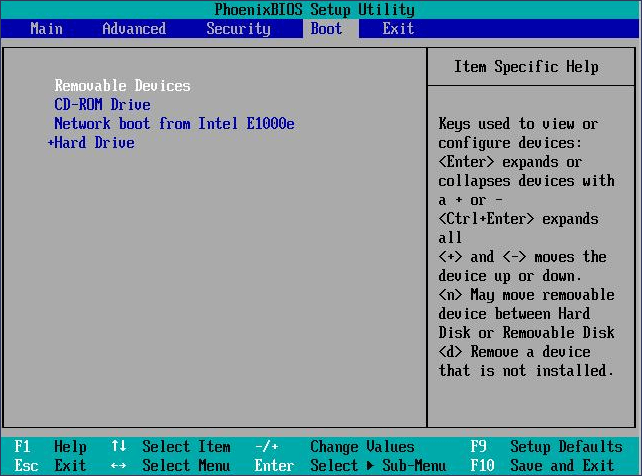
Poprawka 2. Usuń urządzenia startowe, aby naprawić PXE-E61
Po włączeniu komputera system operacyjny próbuje uzyskać dostęp do rozruchowego dysku sieciowego. Problem PXE-E61: Błąd testu nośnika może wynikać z nieprawidłowego lub wadliwego interfejsu sprzętowego uniemożliwiającego uruchomienie systemu. W takim przypadku należy dokładnie sprawdzić dysk sieciowy i upewnić się, że kable zasilające są prawidłowo podłączone i nie są uszkodzone.
Jeśli kolejność uruchamiania jest nieprawidłowa, a preferowany jest rozruch z USB, BIOS natychmiast podejmie próbę uruchomienia z USB. Jeśli nie można uruchomić podłączonego dysku flash USB, wyszuka on dysk startowy w sieci i może zostać wyświetlony komunikat o błędzie Media Test Failure. Dlatego usunięcie urządzeń startowych ma kluczowe znaczenie, aby pominąć uruchamianie z USB.

Poprawka 3. Napraw błąd testu nośnika, odłączając dysk sieciowy
Ponieważ na dysku twardym zainstalowano już system operacyjny Windows, połączony dysk sieciowy ma ustawiony maksymalny priorytet w kolejności rozruchu, na którym nie jest zainstalowany system operacyjny Windows. Komputer podejmie próbę rozruchu z dysku sieciowego, co może się nie powieść i spowodować błąd „PXE-E61: błąd testu nośnika, sprawdź kabel”.
Aby usunąć błąd, należy sprawdzić błąd kabla i odłączyć dysk sieciowy, odpinając kabel sieciowy.

Poprawka 4. Zresetuj BIOS, aby naprawić „PXE-E61: błąd testu nośnika, sprawdź kabel”
Alternatywnie możesz zresetować BIOS do ustawień podstawowych, co pomoże w uruchomieniu systemu z wewnętrznego dysku twardego. Sprawdź następujący przewodnik, aby zresetować BIOS:
Krok 1. Uruchom BIOS na swoim komputerze.
Krok 2. Naciśnij klawisz „Usuń” na klawiaturze.
Krok 3. Wybierz „Ustawienia zaawansowane” i naciśnij klawisz Enter.
Krok 4. Teraz wybierz „Resetuj konfigurację CMOS”, aby zresetować BIOS.
Mam nadzieję, że nauczyłeś się wszystkich tych ręcznych sposobów i możesz oznaczyć ten fragment, udostępniając go.
Poprawka 5. Skontaktuj się z profesjonalną firmą zajmującą się odzyskiwaniem danych, aby naprawić błąd testu nośnika
Nie należy podejmować dalszych dowolnych kroków, jeśli żadna z poprawek nie rozwiąże problemu. Zamiast tego skontaktuj się z profesjonalnym dostawcą usług odzyskiwania danych, aby zapobiec utracie informacji. Dane ostatecznie mają większe znaczenie.
Jeśli nie możesz rozwiązać problemu „PXE-E61: błąd testu nośnika”, sprawdź błąd rozruchu połączenia, musisz najpierw odzyskać pliki. Następnie, aby zapobiec nieodwracalnej utracie danych, należy przywrócić dane za pomocą usług odzyskiwania danych EaseUS.
Eksperci z EaseUS zapewniają kompleksowe usługi odzyskiwania i naprawy w przypadku, gdy nie uda się uporać ze skomplikowanymi scenariuszami przywracania, takimi jak utrata partycji, ponowne formatowanie dysku, błąd rozruchu systemu, uszkodzenie dysku wirtualnego i inne. Skontaktuj się teraz z ekspertami EaseUS!
Usługi odzyskiwania danych EaseUS
Kliknij tutaj, aby skontaktować się z naszymi ekspertami w celu uzyskania bezpłatnej wyceny
Skonsultuj się z ekspertami EaseUS w zakresie odzyskiwania danych, aby uzyskać indywidualną usługę odzyskiwania ręcznego. Po BEZPŁATNEJ diagnozie możemy zaoferować następujące usługi
- Napraw uszkodzoną strukturę RAID, niemożliwy do rozruchu system operacyjny Windows i uszkodzone pliki dysku wirtualnego
- Odzyskaj/napraw utracone partycje i dyski podzielone na partycje
- Sformatuj dyski twarde i napraw dyski RAW (dyski zaszyfrowane funkcją Bitlocker)
- Napraw dyski USB i rozwiąż problemy z uruchamianiem komputera
Wniosek
Po zapoznaniu się z tym artykułem powinno być możliwe rozwiązanie problemu z kablem sprawdzającym niepowodzenie testu nośnika PXE-E61, stosując kilka technik. Niezależnie od tego, czy korzystasz z laptopa firmy DELL, Acer, HP, Lenovo czy innego producenta, tutaj znajdziesz praktyczne rozwiązanie.
Rozmawialiśmy o potencjalnych przyczynach problemu z dyskiem twardym i różnych rozwiązaniach. Omówiliśmy również znaczenie korzystania z doświadczonych usług odzyskiwania danych w celu naprawienia tego błędu. Zatrudnienie specjalistów ds. odzyskiwania danych, takich jak Kreator odzyskiwania danych EaseUS, jest zawsze najskuteczniejszą opcją w takich sytuacjach.
PXE-E61: Niepowodzenie testu nośnika. Sprawdź często zadawane pytania dotyczące kabli
Oto najczęściej zadawane pytania, które należy wziąć pod uwagę, aby lepiej zrozumieć:
1. Jak naprawić błąd testu nośnika PXE-E61?
Usunięcie zewnętrznych dysków twardych USB, zresetowanie sekwencji rozruchowej systemu BIOS lub odłączenie dysku sieci bezprzewodowej to kilka rozwiązań problemu niepowodzenia testu nośnika PXE-E61.
2. Dlaczego na moim laptopie spotykam PXE-E61?
Ten błąd występuje, gdy opcja Boot from LAN w konfiguracji BIOS jest ustawiona na użycie. Dlatego jeśli chcesz rozwiązać problem, musisz zmienić opcję „Boot from LAN” na „Do Not Use” w konfiguracji BIOS-u.
3. Jak zatrzymać uruchamianie PXE w BIOS-ie?
W takim przypadku po włączeniu komputera musisz wejść w „konfigurację” > Kliknij zakładkę „Zaawansowane” i znajdź opcję „Urządzenia zintegrowane” > Znajdź opcję „Kontroler interfejsu sieciowego” > Włącz ją zamiast „ Włącz z PXE”, aby wyłączyć PXE.
Powiązane artykuły
-
Pobierz EaseUS Data Recovery Crack 14.4 z Serial Keygen
![author icon]() Brithny/2024/03/13
Brithny/2024/03/13
-
TOP 5 całkowicie darmowego oprogramowania do odzyskiwania danych dla macOS/Mac OS X 2019
![author icon]() Arek/2024/03/13
Arek/2024/03/13
-
Jak odzyskać usunięte zdjęcia z karty SD | DARMOWE plany
![author icon]() Arek/2023/12/28
Arek/2023/12/28
-
Odzyskaj usunięte lub utracone zakładki, historie i ulubione Chrome Chrome
![author icon]() Arek/2024/03/13
Arek/2024/03/13